最佳答案原图和曲线快速调色效果首先分析调色目标在进行调色操作之前,我们需要对目标模板进行一个简单的分析,比如我们今天想调的这种色调,最大的特色就是亮部偏黄,暗部偏绿。王家卫电影剧照王家卫电影海报我们之前已经介绍过曲线调色的优势了,对于这种针对亮部暗部进行区分调色的照片,用曲线可以非常快速地进行操作,接下来我......
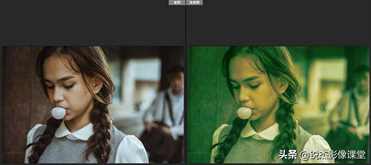
原图和曲线快速调色效果
首先分析调色目标
在进行调色操作之前,我们需要对目标模板进行一个简单的分析,比如我们今天想调的这种色调,最大的特色就是亮部偏黄,暗部偏绿。

王家卫电影剧照
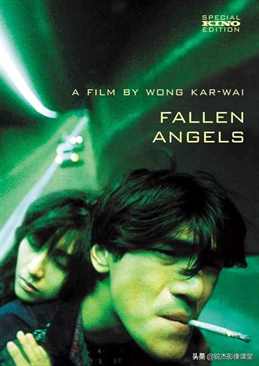
王家卫电影海报
我们之前已经介绍过曲线调色的优势了,对于这种针对亮部暗部进行区分调色的照片,用曲线可以非常快速地进行操作,接下来我们来看一看具体的操作步骤。
第一步:为暗部增加绿色
我们首先要对画面的暗部增加绿色,具体操作就是点击选择曲线的绿色通道,下方直方图的左侧两格分别是阴影和暗部区域,在这个部分我们添加锚点提亮绿色,这里注意,我们还要在右侧的亮部和高光部分增加一个锚点,让亮部曲线趋近于对角线,这样加绿的操作就不会影响到亮部了。

绿色通道曲线
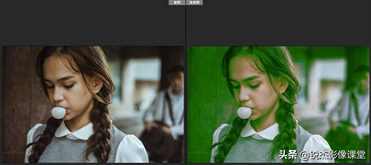
为暗部添加绿色的效果
第二步:为亮部添加黄色
和刚才绿色的部分操作类似,我们要为亮部添加黄色,在红、绿、蓝三个通道中虽然没有黄色,但是在蓝色通道我们也可以直接对黄色进行操作。因为蓝色通道中,向上拉动曲线是增加蓝色,向下拉动曲线就是增加黄色。红、绿通道也类似,红色通道下拉曲线会增加青色,绿色通道下拉曲线会增加洋红色。

通过蓝色曲线为亮部添加黄色
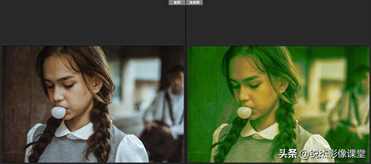
添加黄色之后的效果









